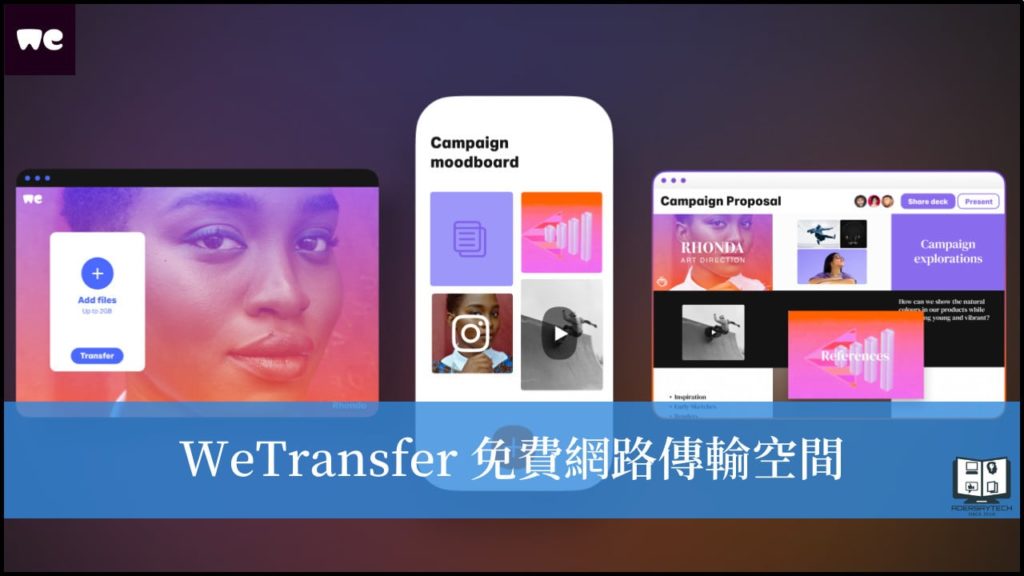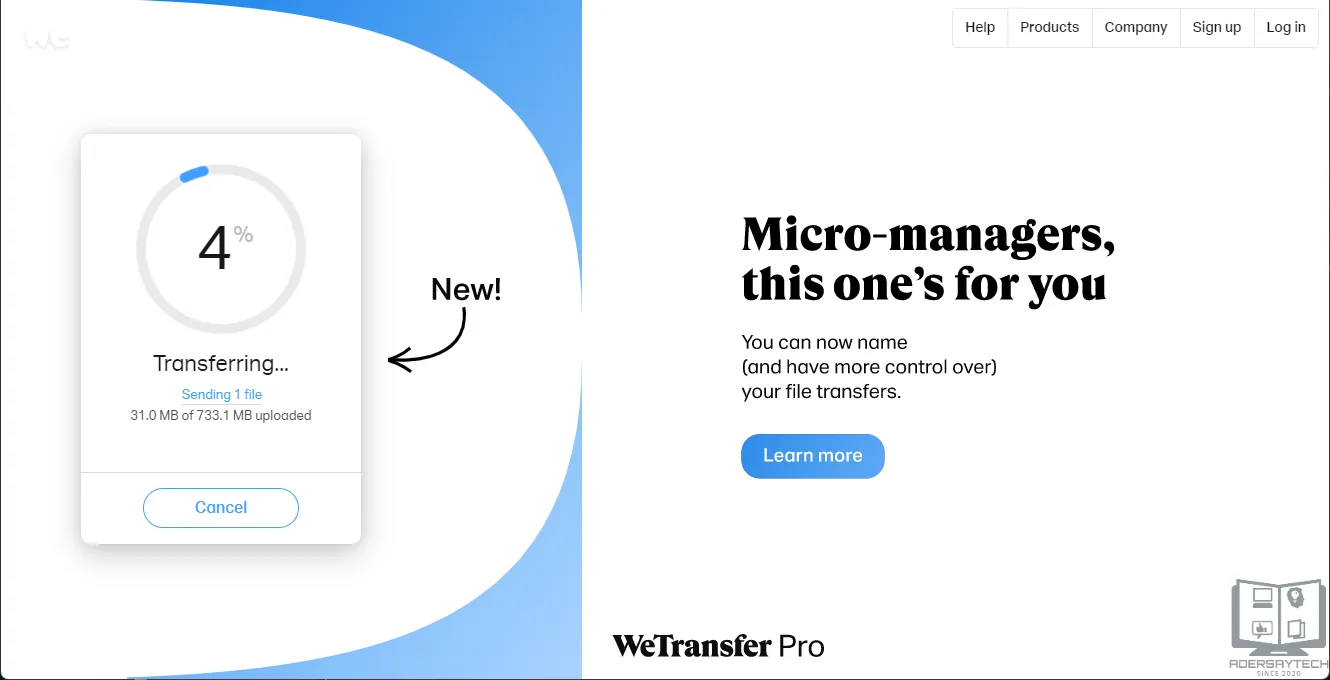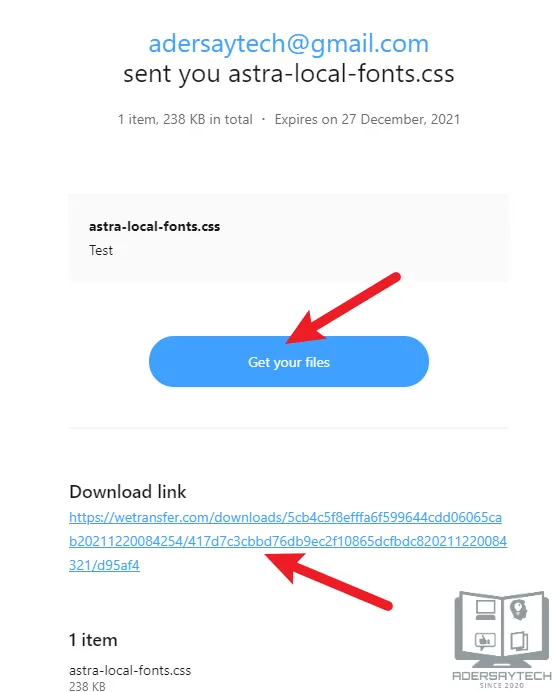最後更新日期:2022年05月28日
科技越來越發達,如果想要傳輸檔案,除了利用實體的 USB 隨身碟、硬碟之外,就是透過網路雲端空間來傳輸,因為現今的網路速度已經不再像以往那麼慢,所以透過雲端空間來傳輸檔案也變得非常方便!
本篇文章所要介紹的「WeTransfer」免費網路空間,從 2009 年就開始提供服務,是一個老品牌的免費空間,單檔案可以支援 2GB 且可以在伺服器上保存 7 天,時間一到便會永久刪除,安全性也相對高。
如果在閱讀文章的過程中有任何問題,歡迎隨時在底下留言,或是透過聯絡我跟我溝通討論,讓我們進入今天的主題吧!
WeTransfer 是什麼?
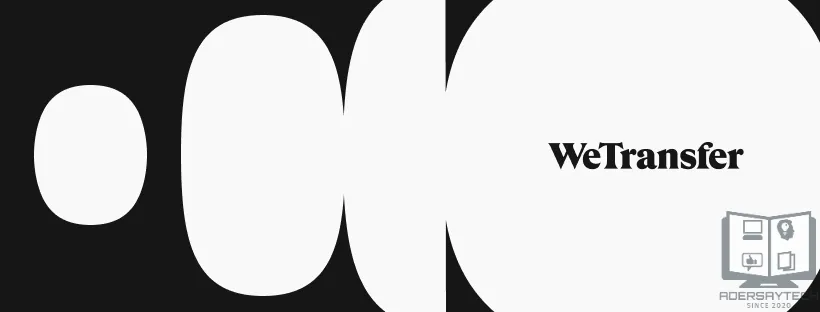
WeTransfer 是一個成立於 2009 年的免費空間服務,每個月大約有從 190 個國家的 8700 萬名使用者在使用,不管是用來傳輸工作上的檔案、各種數位創作或是個人檔案,是一個非常知名的網路雲端空間服務。
使用者可以在不創建帳號的情況下就免費使用,支援單檔案最高 2GB,可以在伺服器上保存 7 天,時間一到就會馬上永久刪除,並不會存留在伺服器上,所以在安全性方面相對高。
當然 WeTransfer 也有提供付費的 Pro 版本,每月收費 12 美元,其單檔案最高可以支援 200GB,且可以在伺服器上保存 4 週,並提供 1TB 的線上儲存空間可以保存不想被刪除的檔案與各種檔案的加密機制,詳細的可以前往官方網頁查看。
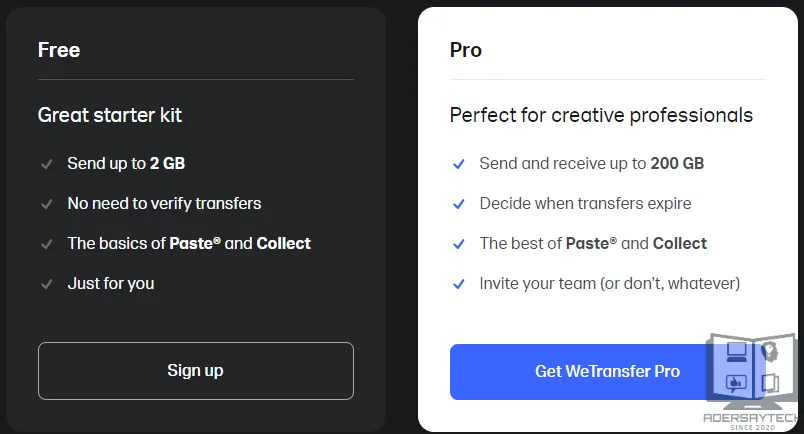
對於一般免費的使用者來說,2GB 的檔案大小限制也足以應付需求,且如果期限一到可以再重新上傳,就可以繼續使用。
使用教學

這個章節會針對免費使用的方式,付費的 Pro 版本教學不在範圍內,但使用方式大同小異,只是 Pro 版本會多出一些功能。
在不註冊帳號的情況下就可以使用,詳細的使用教學如下。
預估時間: 5 minutes
STEP 1
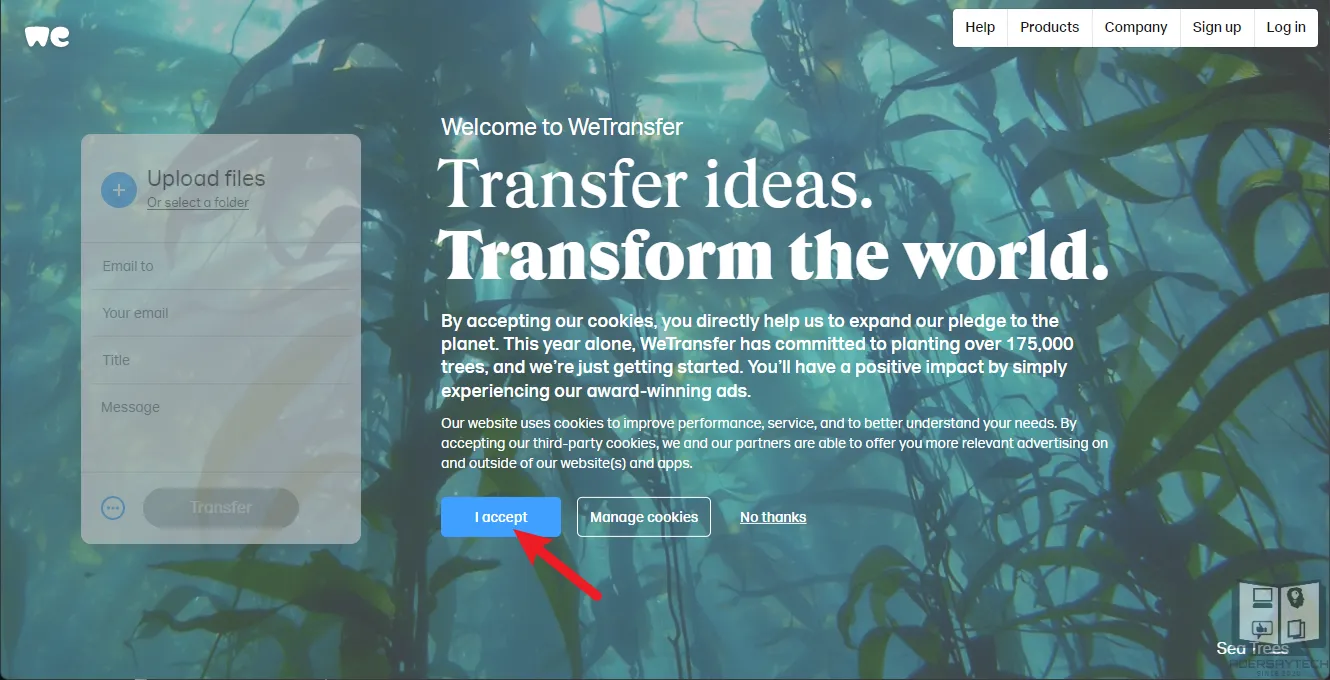
點我前往 WeTransfer 官方網站,如果是第一次使用,會跳出 Cookies 使用政策,看自己個人要不要同意,特別說明一下,如果同意的話,可以幫助他們的「種樹計畫」。
STEP 2
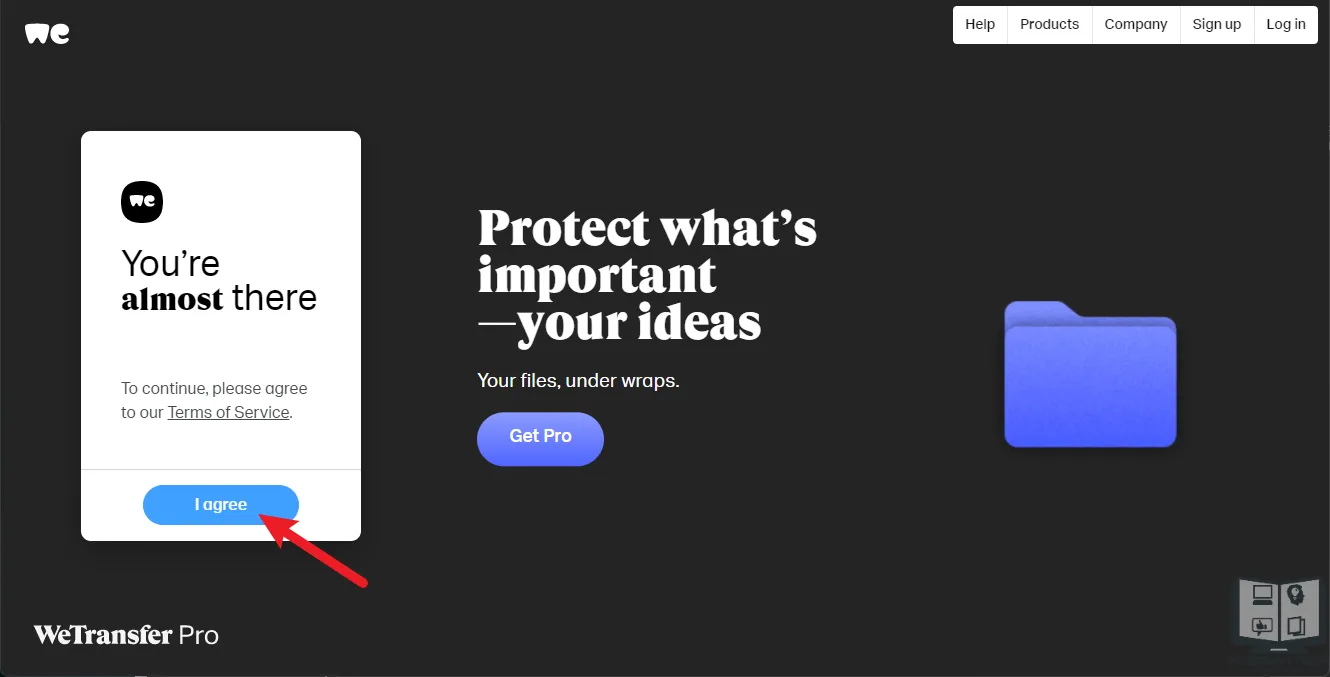
接下來必須要同意使用授權,按一下「I agree」按鈕進行同意。
STEP 3
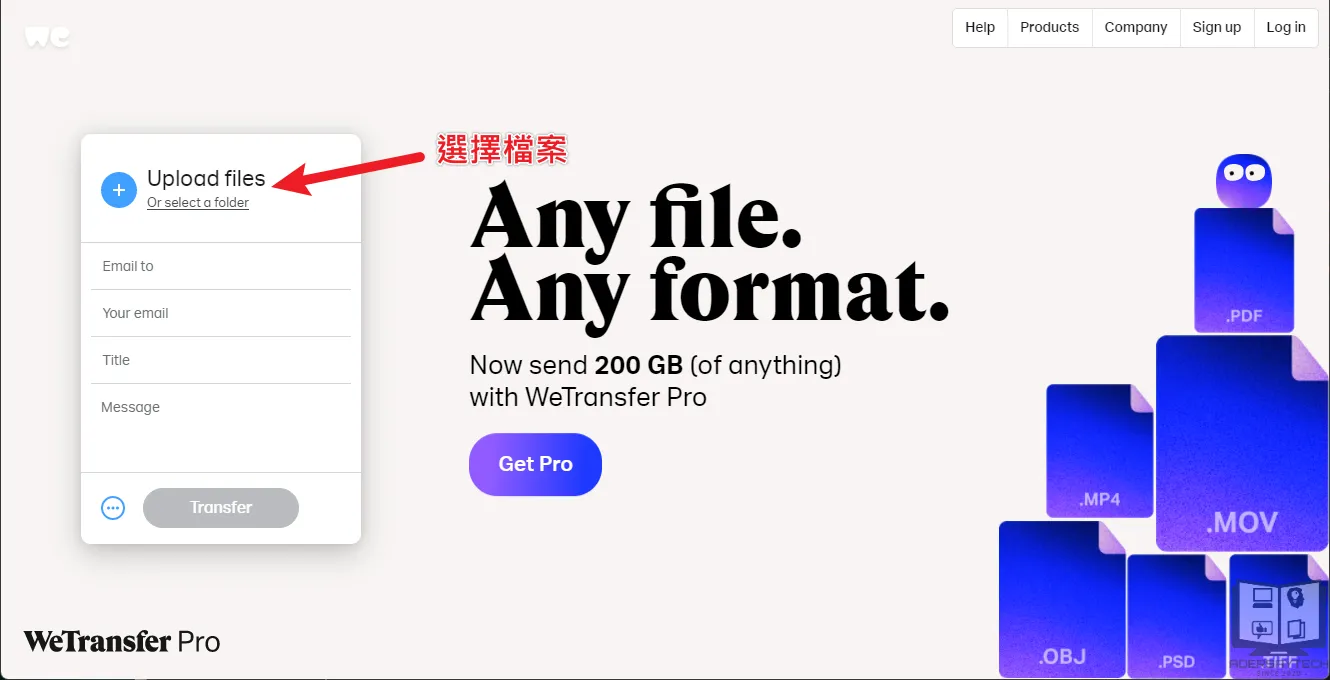
按一下「Upload files」就可以選擇檔案進行上傳,或者是你可以點一下「Or select a folder」來選擇整個資料夾進行上傳。
STEP 4
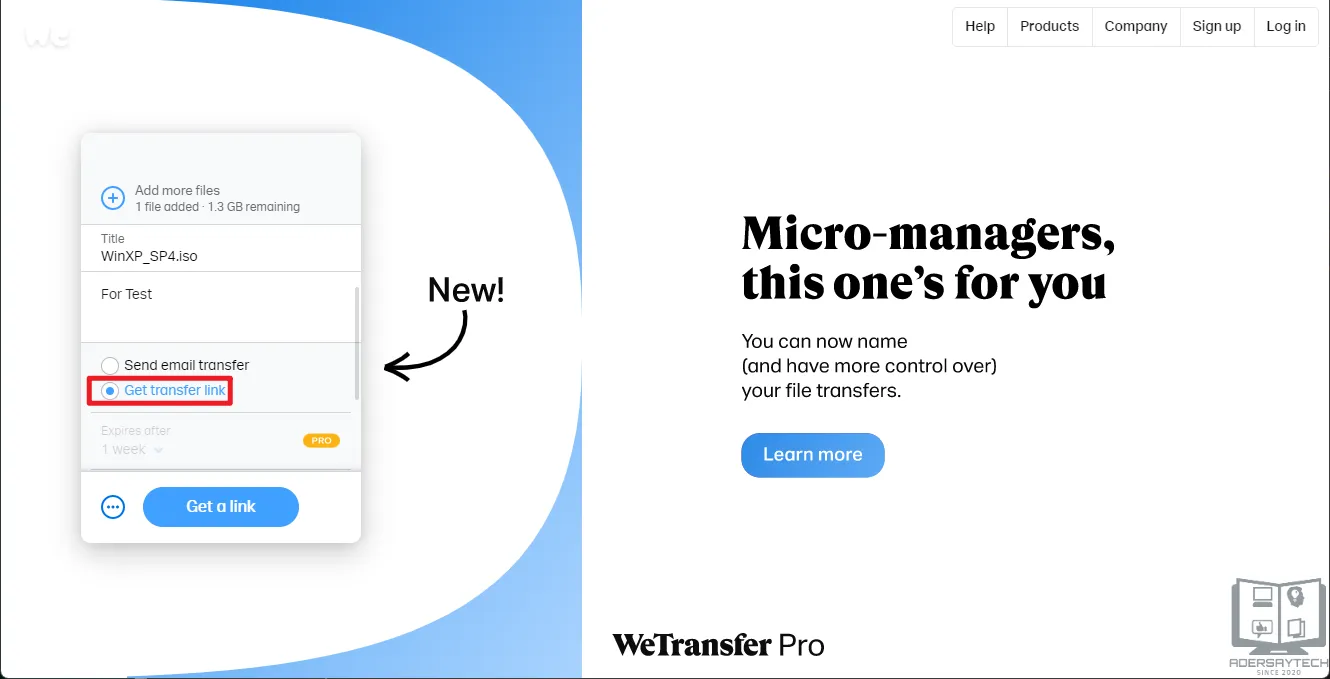
選擇完檔案或資料夾後,左下方有「…」的按鈕,點一下可以選擇以下兩種方式:
1. Send email transfer:當檔案上傳完成時,寄送下載連結給指定的 Email 信箱。
2. Get transfer link:上傳完成後取得下載連結
範例為第二種方式,按一下「Get a link」開始上傳檔案。
STEP 5
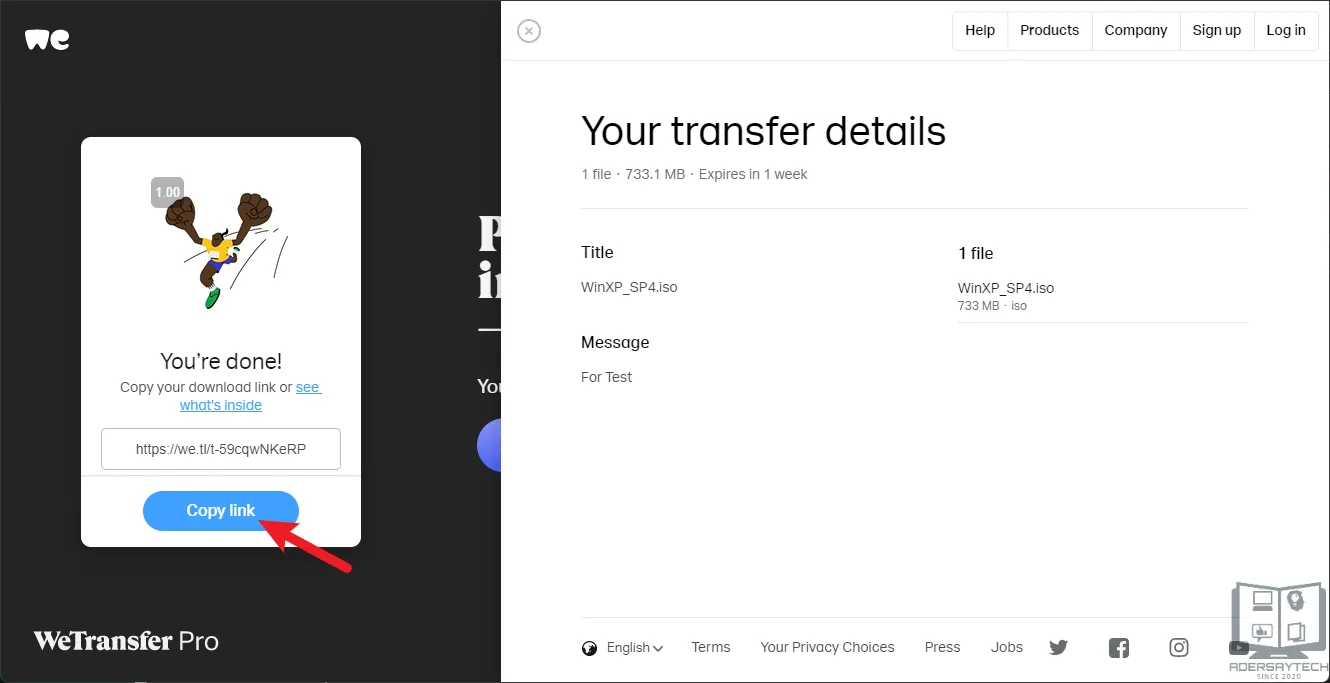
上傳完成後就可以看到下載的連結與檔案的詳細資訊,知道這組連結的人都可以下載。
STEP 6
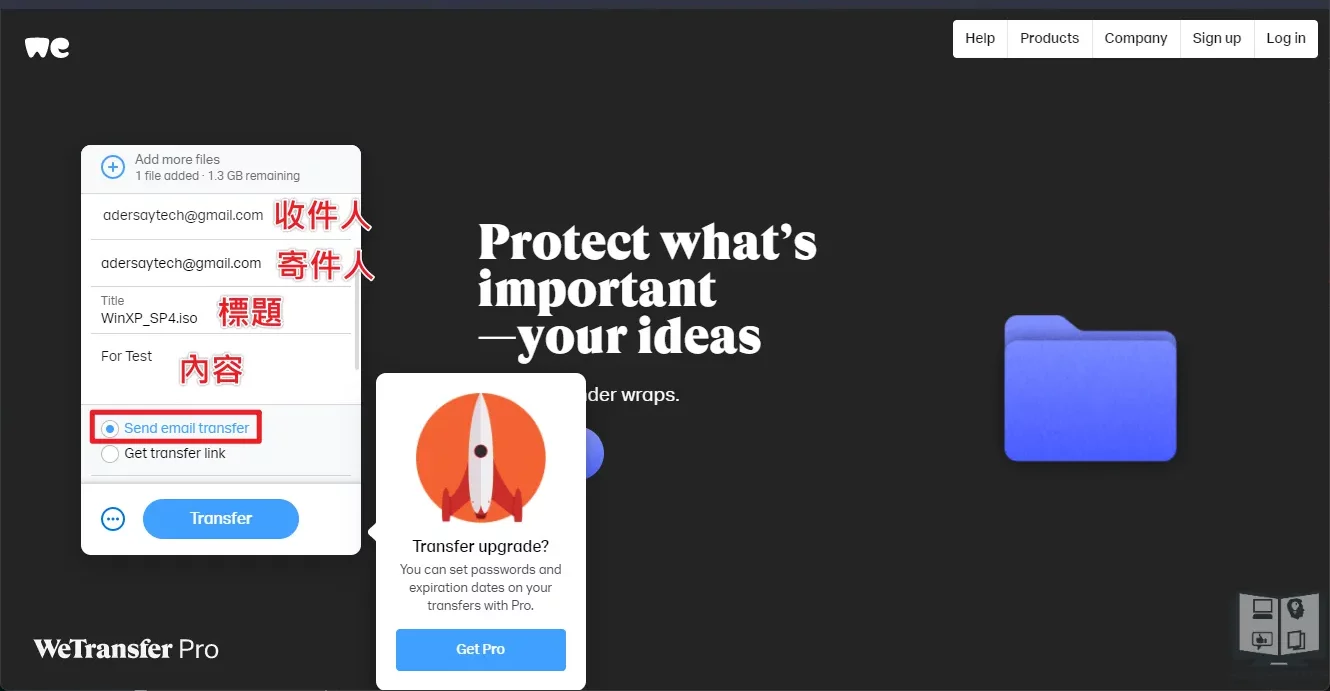
如果是選擇「Send email transfer」的方式,可以填入收件人的 email 地址,這樣當檔案上傳完成時,系統會傳送一封含有下載連結的信給收件人,也會寄一封給寄件人當作備份。
收件人收到格式如下:
Supply:
- WeTransfer
Tools:
- WeTransfer
總結
如果你有檔案傳輸的需求,但是又不想要透過實體的 USB 隨身碟或是硬碟,就可以考慮透過 WeTransfer 來傳輸,免費用戶最高可以支援單檔 2GB,下載連結有效期限為七天,如果要傳送較為機密檔案,建議可以先加入密碼並壓縮,這樣安全性又更上一層樓!
七天一到,檔案就刪除了,不怕有洩漏風險,如果有需要檔案再次上傳即可!
常見問題
WeTransfer 是什麼?
WeTransfer 是一個成立於 2009 年的免費空間服務,每個月大約有從 190 個國家的 8700 萬名使用者在使用,不管是用來傳輸工作上的檔案、各種數位創作或是個人檔案,是一個非常知名的網路雲端空間服務。
免費用戶有什麼限制?
免費用戶單檔最高支援 2GB,下載連結七天內有效,超過期限自動失效與檔案從伺服器移除。
WeTransfer 簡介
WeTransfer 免費空間
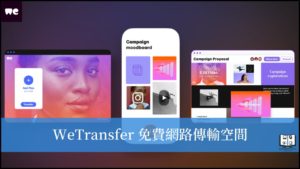
WeTransfer 是一個成立於 2009 年的免費空間服務,每個月大約有從 190 個國家的 8700 萬名使用者在使用,不管是用來傳輸工作上的檔案、各種數位創作或是個人檔案,是一個非常知名的網路雲端空間服務。
Price Currency: TWD
Operating System: Windows, macOS, Linux, iOS
Application Category: UtilitiesApplication
5